如何在 word 中实现分页并跳转至下一页?在使用 word 时,分页和页面跳转是经常需要进行的操作。php小编百草将在此为您提供分步指南,让您轻松掌握这两项设置。继续阅读以下内容,了解如何在 word 中设置分页和跳转至下一页的详细步骤和技巧。

方法一:插入分页符实现下一页
1、首先打开word之后点击需要跳转至【下一页】的位置;
2、然后在页面的上方点击【布局】或【页面布局】;
3、接着找到【分隔符】点击展开分隔符;
4、最后选择【分页符】或【下一页】进行插入即可;
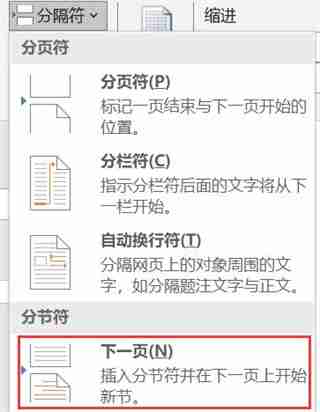
方法二:调整页面边距实现下一页
1、首先打开word定位到需要调整页面边距的位置;
2、然后在点击【布局】或【页面布局】;
3、接着来到页面设置的打开页面设置对话框;
4、最后在页边距中调整上下左右的边距大小,自动到下一页保存设置即可;
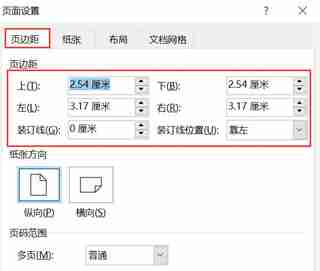
方法三:通过分栏设置实现下一页
1、首先打开Word文档定位到需要分栏的文本;
2、然后在上方点击【布局】之后找到分栏;
3、接着点击【分栏】按钮之后选择适当的分栏数;
4、最后当内容超出当前页面的分栏范围时就会自动跳转到下一页;
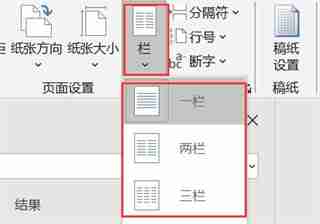
以上就是word下一页怎么弄的详细内容,更多请关注php中文网其它相关文章!

全网最新最细最实用WPS零基础入门到精通全套教程!带你真正掌握WPS办公! 内含Excel基础操作、函数设计、数据透视表等

Copyright 2014-2025 https://www.php.cn/ All Rights Reserved | php.cn | 湘ICP备2023035733号